Обновление модуля
Список изменений в текущей версии см. здесь: Изменения в релизной версии.
-
Остановите все сервисы Docsvision. Также остановите экзепляры Службы фоновых операций и все сервисы в кластере Docsvision или СУБП, если таковые используются.
-
Установите новую версию модуля на сервере Docsvision из пакета установки
Docsvision 5 WorkerService.msi. -
Выберите базы данных для загрузки библиотек Службы фоновых операций.
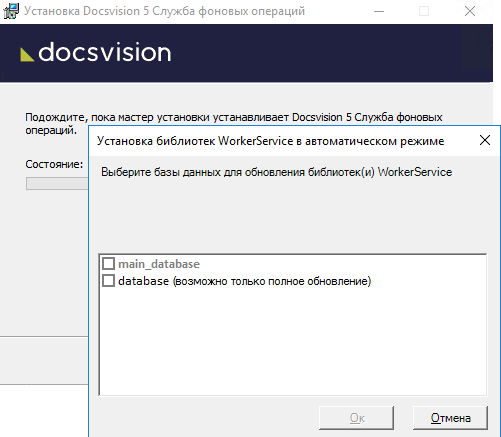 Рисунок 1. Загрузка библиотек Службы фоновых операций
Рисунок 1. Загрузка библиотек Службы фоновых операций -
На последней странице мастера установки установите флаг
Обновить базу данных. Запустите остановленные сервисы Docsvision, затем нажмите Готово. -
Выберите базы данных, в которых должны быть обновлены библиотеки карточек, и нажмите OK.
Дождитесь завершения процесса обновления.
-
Клиентская часть модуля обновится автоматически при открытии Windows-клиента. Самостоятельно обновить клиентские компоненты можно из пакета установки
Docsvision 5 Worker service client.msi.
Обновление нескольких модулей
Если планируется обновлять несколько модулей, следующие действия следует выполнять один раз после установки новых версий всех модулей:
-
Откройте Консоль настройки Docsvision. Программа будет запущена в режиме мастера настройки.
Пользователь, от имени которого запускается Консоль настройки Docsvision должен являться администратором Docsvision, а также входить в группы Docsvision в Справочнике сотрудников: Администраторы УД, Администраторы КС и Системная для WF и _Системные группы.
-
На странице Базы данных выберите рабочую БД Docsvision, установите переключатель в режим Использовать выбранную в списке базу данных и нажмите Далее.
-
Будет предложено обновить базу данных до новой версии. Выберите вариант ДА.
-
На следующей странице не изменяйте выбор обновляемых библиотек карточек. Нажмите Далее.
-
На странице Параметры базы данных нажмите Далее. Появится запрос на подтверждение обновления — согласитесь. Процесс обновления займет некоторое время.
-
На странице настройки производительности и перезапуска IIS нажмите Далее.
-
На странице Загрузка специальной конфигурации Управление документами нажмите Далее, чтобы загрузить стандартную конфигурацию приложения Управление документами или пропустите шаг нажатием кнопки Пропустить.
Данные действия приведут к загрузке стандартных настроек приложения Управление документами и модуля Конструктор согласований. Если требуется сохранить собственные настройки, на шаге "Загрузка специальной конфигурации" нажмите кнопку Пропустить, подробнее см. в документации по обновлению модуля Управление документами. -
Повторите предыдущий шаг для страницы Загрузка специальной конфигурации Конструктор согласований.
-
Подтвердите настройки Workflow и выйдите из мастера.
-
Обновите версию модуля на всех узлах кластера Docsvision, СУБП и Web-клиента.
-
Клиентские компоненты модуля на компьютерах пользователей будут обновлены автоматически при запуске Windows-клиента.
Самостоятельно обновить клиентские компоненты можно из пакета установки
Docsvision 5 Worker service client.msi.